CSV ÖFFNEN
Nutzen Sie zum Anpassen der CSV das kostenfreie Exelprogramm Open Office (sehr ähnlich MS Office) www.openoffice.org/de/
CSV in Open Office importieren
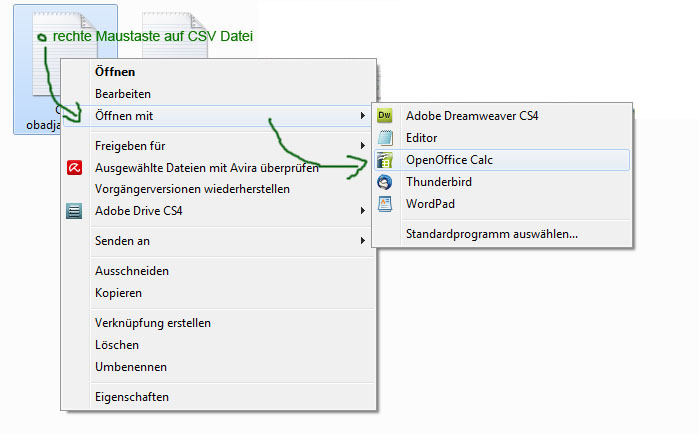
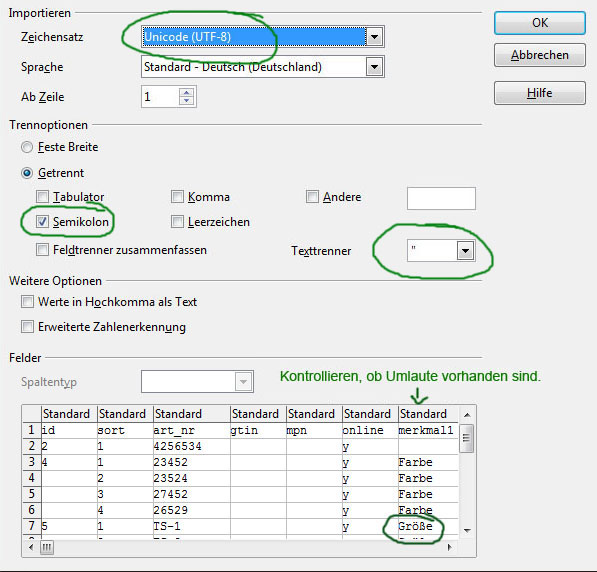
CSV ANPASSEN - Datenreihenfolge (ab Update24)
Beim Export werden Semikolontrennung und kommentierte Inhalte erwartet: "Farbe";"blau";1;25;"Schönes T-Shirt";....
Beispiel-Datei (bis Flow-Shopsoftware-Version 57): csv-brutto.csv
CSV-Reihenfolge:
id_v6 variante art_nr gtin mpn online merkmal1 wert1 merkmal2 wert2 brutto haendler_netto angebot ang_brutto lager ge_brutto ge_faktor einheit einheit_aktiv name beschreibung cat_id cat_name ust_satz vers_netto gewicht groesse ve url bild1 bild2 bild3 bild4 bild5 bild6 bild7 bild8 bild9 bild10 bild11 widerruf lieferzeit gcat zustand marke |
- interne Artikel-ID des Shops - 1 = Hauptartikel, 2,3,4...= Artikelvariante - Artikelnummer - der EAN-Code Ihres Artikels (sofern vorhanden) - die mpn-Nummer Ihres Artikels (sofern vorhanden) - ob Artikel aktiv = "y" oder inaktiv = "n" ist - Name des 1. Merkmals, z.B. "Farbe" - Wert des 1. Merkmals dieser Artikelvariante, z.B. "rot" - Name des 2. Merkmals, z.B. "Größe" - Wert des 2. Merkmals dieser Artikelvariante, z.B. "XL" - Preis z.B. "11.50" inkl. USt. - Großhandelspreis in netto (Einkaufspreis) - Sonderangebot aktiv = "y" oder inaktiv = "n" - Preis z.B. "9.50" inkl. USt. - Lagerbestand - Grundpreis je Einheit - Grundpreis-Faktor (Bsp: Artikel = 1Kg und GE =100g, dann ist Faktor 0,1) - "stk", "Kg", "g", "l" etc. - "n" für Nein und "y" für Ja - Artikelname - Artikelbeschreibung - interne Kategorie ID des Shops, z.B. "2" - Kategoriebezeichnung - Steuersatz: "1" steht für normaler Steuersatz, also 19% "2" steht für ermäßigten Steuersatz von 7% "3" steht für keine Steuern, also 0% - Versandkosten, z.B. "3.50" - Gewicht, z.B. "0.10000" in Kg - Paketgröße (20x20x30) - Verpackungseinheit - der Link zum Artikel Ihres Shops - der Link zum Hauptbild Ihres Artikels - Widerrufserklärung: 1, 2, 3, 4 oder 5 - Lieferzeit in Tage ("3" = 3 Tage, "1-7" = 1-7 Tage) - Google-Shopping-Kategorie (sofern benötigt) - Zustand: neu ("n"), gebraucht ("g") - z.B. für Ebaymodul - der Markenname Ihres Artikels (sofern vorhanden) |
Import per Kategorie-ID:
-> Kategorienamen werden bei diesem Import nicht berücksichtigt und nicht ersetzt/geändert
-> wenn cat-id nicht vorhanden ist, dann werden Artikel mit der nicht vorhandenen cat-id in die 1. Kategorie gesetzt
D.h. bei Import per "Kategorie-ID" können keine neuen Kategorien entstehen.
Woher weiß man die Kategorie-ID?
Wenn Sie von woanders in Ihren Shop importieren und wissen möchten, welche ID Ihre Shopkategorien haben,
dann sehen Sie diese Kategorie-ID im URL-Link, nachdem Sie im Adminbereich auf den gelben Stift der Kategorie geklickt haben. In diesem Beispiel die 50:
http://demo.shopsoftware.com/admin/index.php/kategorien/catedit/50
Über die Endkundenseite geht es auch: http://demo.shopsoftware.com/k50/Schuhe
Import per Kategorie-Name
Möglichkeit A)
Wenn beim Import "Kategorie-Name" wählen, dann wird beim Import Ihre Artikel in die entsprechende Kategorie einsortiert.
BSP:
Wenn in der CSV ein Kategoriename "Spielzeug" heißt, dann wird der Artikel in die Kategorie "Spielzeug" importiert,
ganz gleich ob es sich hierbei um eine Haupt- oder Unterkategorie handelt.
Möglichkeit B)
Wenn Sie möchten, dass Kategoriestammbäume angelegt werden, dann muss in der CSV beim Kategoriename folgendes stehen:
z.B.: Damen => Bekleidung => Hosen
oder z.B.:Herren => Bekleidung => Hosen
Hierbei ist "Hosen" nicht gleich "Hosen", da diese eine andere Hauptkategorie haben.
Artikelvarianten
Achten Sie auf die Nummern der Varianten. Die Variante "1" ist immer Hauptartikel, 2,3,4,... stehen für Artikelvarianten.
Diese Sortiernummern haben also nichts mit den Sortiernummern im Shop zu tun, sondern dienen der Zuordnung der Varianten.
Für einen reinbungsloseren Import sollten alle Merkmale und Werte vor dem Import im Shop angelegt sein, damit die globalen Werte in den Artikeln zur Verfügung stehen.
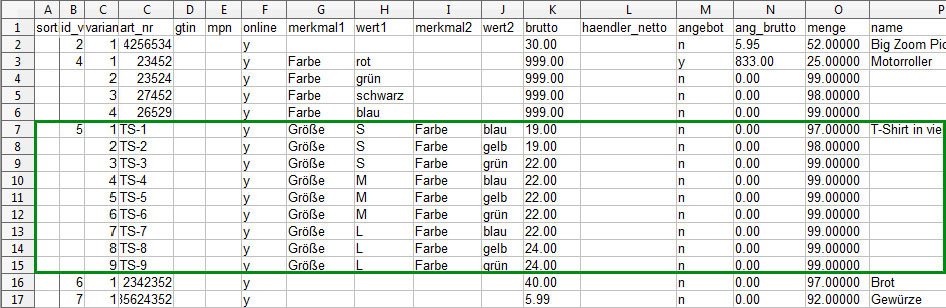
Alle Felder sollten mindestens leer vorhanden sein. Also z.B.: "";"";"";"";"" oder ;;;;
Pflichtfelder sind:
- art_nr müssen durchgängig bei Hauptartikeln ausgefüllt sein, wenn keine Artikel-ID vorhanden ist, da das System dies erkennt und die Artikelnummern für die Zuordnung nimmt.
- cat_name muss durchgängig bei Hauptartikeln ausgefüllt sein, wenn Sie nach Kategorie-Name importieren.
Dies macht der Shop für Sie:
id (ID muss vorhanden sein, ganz gleich ob Sie vorhandene Artikel per ID überschreiben oder ob das System im Shop neue anlegen soll) Diese dient auch zur Trennung von Hauptartikel/Varianten.
variante (wenn „variante“ leer ist, dann setzt er „1“)
online (wenn „online“ leer ist, dann setzt er „y“)
angebot (wenn „angebot“ leer ist, dann setzt er „n“)
langer (wenn „lager“ leer ist, dann setzt er „1“)
cat_id (wenn „cat_id“ leer ist, dann setzt er „1“)
ust_satz (wenn „ust_satz“ leer ist, dann setzt er „1“)
widerruf (wenn „widerruf“ leer ist, dann setzt er „1“)
lieferzeit (wenn „lieferzeit“ leer ist, dann setzt er „3“)
Import mit Bilddateien
Diese Funktion darf nur mit "neue Artikel-ID" genutzt werden, es darf nicht die Funktion "Überschreiben" aktiv sein. Für gewöhnlich werden nur Bildlinks (zum alten Server) in die CSV gespeichert. Dies bringt aber Probleme mit sich, da andere Shops andere Bildabmaße und andere Zuschnitte haben.
In der Flow®-Shopsoftware haben Sie die einzigartige Möglichkeit per Knopfdruck die Bilddateien real rüberzuziehen. Dieses Umkopieren der Bilder ist extrem serverintensiv und damit serverabhängig.
Wir empfehlen daher Ihre CSV-Dateien zu splitten und je CSV nur 5 Artikel zu setzen, wenn Sie Bilder real übertragen und zuschneiden möchten. Bei großen Webpaketen geht deutlich mehr. Der Uplaod kann mehrere Stunden dauern.
Bilder per php passend für den Shop zuzuschneiden (Artikellistenbild, Artikel-Detailbild, Galerievorschaubild, Galeriebild, ZoomBild etc.) kostet also viel Serverpower. Ein normales Webpaket schafft nur ca. 2 Bilder, wenn diese ein Format von 1200x800 px haben. Hat also 1 Artikel 2 Bilder, dann kann damit gerade mal nur dieser eine Artikel per Bildzuschnitt importiert werden. Wir bieten aber Module und Servertechniken, mit denen Arbeitslasten des Servers aufgeteilt werden kann, sodass ein Slplitten von CSV-Dateien nicht nötig ist. Hierzu sind also Dienstleistugen serverseitig nötig, die Sie bei Bedarf über uns buchen können.
CSV ERZEUGEN
CSV für Flow®-Shopsoftware erzeugen:
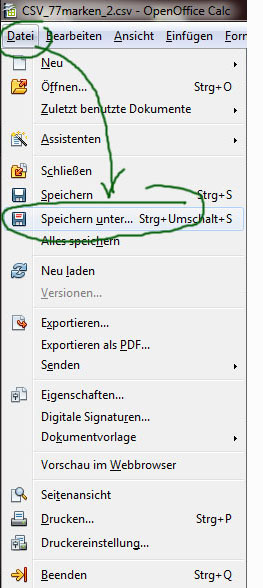
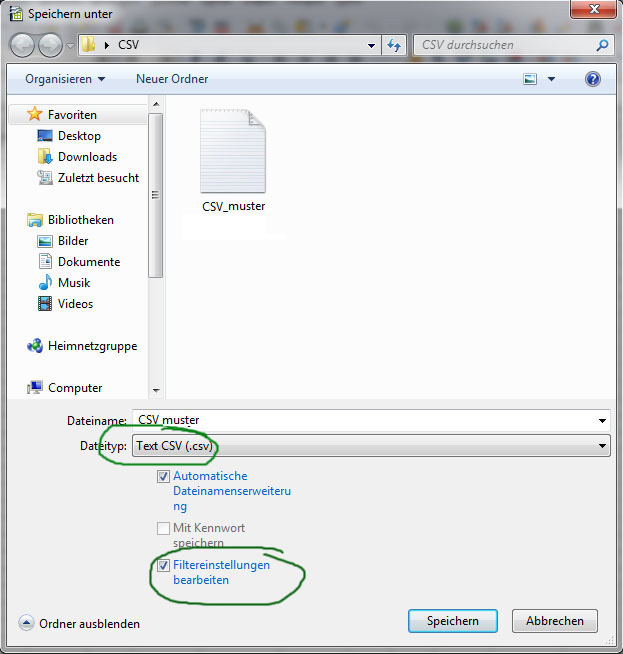
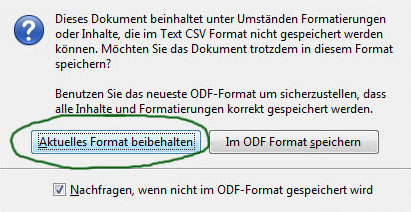
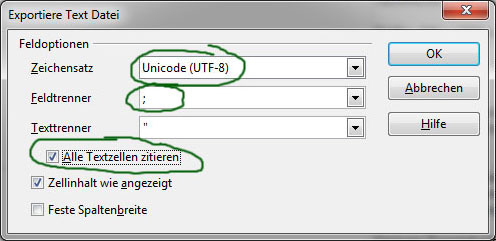
Das war´s. Sie sind fertig und können nun die CSV im Shop importieren (unter TOOLS).
INFO:
Wenn Sie Ihre Artikeltexte als html-Inhalte importieren wollen, können beim Exel-Export Probleme entstehen wie z.B. beim Wort Spielstraß";"en
Korrekt wäre
Spielstraßen da aber ein Semikolon enthalten ist, wird es von Exel kommentiert und verfälscht nicht nur das Wort, sondern ";" bedeutet beim Import eine neue Spalte,
was dadurch den Import unmöglich macht.
Flow®-XML Datenreihenfolge
Die Flow®-Shopsoftware hat beim Export/Import folgende XML-Reihenfolge :
<article> <id> <name> <beschreibung> <sortierung> <kategorie_id> <steuersatz> <link> <bildlink> <bildlink2> <bildlink3> <bildlink4> <bildlink5> <bildlink6> <bildlink7> <bildlink8> <bildlink9> <bildlink10> <bildlink11> <staffelung> <einheit> <einheit_aktiv> <einheit_rechner> <rechner_aktiv> <rechner_mode> <versand_preis> <massecheck> <massemin> <massekomma> <gewicht> <groesse> <ve> <widerruf> <lieferzeit> <gcat> <zustand> <marke> <variant> <sort> <artnr> <gtin> <mpn> <online> <preis> <haendler_netto> <angebot_active> <angebotspreis> <merkmal1> <wert1> <merkmal2> <wert2> <lager> <ge_netto> <ge_faktor> </variant> <variant> ... </variant> </article> |
- Anfang des Artikels - interne Artikel-ID des Shops - Artikelname - Artikelbeschreibung - Artikelsortierung - interne Kategorie ID des Shops, z.B. "2" - Steuersatz: "1" steht für normaler Steuersatz, also 19% "2" steht für ermäßigten Steuersatz von 7% "3" steht für keine Steuern, also 0% - der Link zum Artikel Ihres Shops - der Link zum Hauptbild Ihres Artikels - Staffelung - z.B.: stk, g, kg, m, m² etc... - n (no, inaktiv) oder y (yes, aktiv) - z.B.: stk, g, kg, m, m² etc... - n (no, inaktiv) oder y (yes, aktiv) - 1 = (Breite), 2 = (B x H), 3 = (B x H x T) - Versandkosten, z.B. "3.50" - Maßeingabe: n (no, inaktiv) oder y (yes, aktiv) - Mindesmaß z.B.: 1.000000 - Eingabe z.B. auf "2" Stellen nach dem Komma möglich - Gewicht, z.B. "0.10000" - Paketgröße - Verpackungseinheit - Widerrufserklärung: 1, 2, 3, 4, 5 oder 6 - Lieferzeit in Tagen (z.B. 3 oder 2-3) - Google-Shopping-Kategorie (für das Modul) - Zustand: neu, gebraucht (z.B. für Ebaymodul) - der Markenname Ihres Artikels (sofern vorhanden) - Beginn der 1. Variante - Sortiernummer ("1" für 1. Variante) - Artikelnummer - der EAN-Code Ihres Artikels (sofern vorhanden) - die mpn-Nummer Ihres Artikels (sofern vorhanden) - Artikel ist sichtbar: n (no, inaktiv) oder y (yes, aktiv) - Preis z.B. "11.50" inkl. USt. - Großhandel - Netto (Einkaufspreis) - Sonderangebot aktiv = "y" und inaktiv = "n" - Preis z.B. "9.50" inkl. USt. - Name des 1. Merkmals, z.B. "Farbe" - Wert des 1. Merkmals dieser Artikelvariante, z.B. "rot" - Name des 2. Merkmals, z.B. "Größe" - Wert des 2. Merkmals dieser Artikelvariante, z.B. "XL" - Lagerbestand - Grundpreis je Einheit - Grundpreis Faktor - Ende der 1. Artikel-Variante ggf. weitere Varianten - Ende des Artikels |
